এই গাইডে, আপনি সম্পর্কে শিখবেন:
- একটি দূরবর্তী অ্যাক্সেস বৈশিষ্ট্য কি
- কেন রিমোট অ্যাক্সেস দরকারী
- রিমোট অ্যাক্সেস রাস্পবেরি পাই এর জন্য প্রয়োজনীয়তা
- কীভাবে দূরবর্তীভাবে ম্যাকের রাস্পবেরি পাই টার্মিনাল অ্যাক্সেস করবেন
- ফায়ারওয়ালের মধ্যে ম্যাকে কীভাবে দূরবর্তীভাবে রাস্পবেরি পাই ডেস্কটপ অ্যাক্সেস করবেন
- ফায়ারওয়ালের বাইরে ম্যাকে কীভাবে দূরবর্তীভাবে রাস্পবেরি পাই ডেস্কটপ অ্যাক্সেস করবেন
- রাস্পবেরি পাইয়ের জন্য একাধিক VNC সেশন কীভাবে তৈরি করবেন
- উপসংহার
একটি দূরবর্তী অ্যাক্সেস বৈশিষ্ট্য কি
দূরবর্তী প্রবেশাধিকার একটি দরকারী বৈশিষ্ট্য যা ব্যবহারকারীদের ডিভাইসের IP ঠিকানা ব্যবহার করে অন্য সিস্টেম থেকে একটি ডিভাইস নিয়ন্ত্রণ করার স্বাধীনতা দেয়। সাধারণত, দ দূরবর্তী প্রবেশাধিকার বৈশিষ্ট্যটি টার্মিনাল অ্যাক্সেস করার জন্য একটি নিরাপদ সংযোগ স্থাপন করতে SSH সংযোগ ব্যবহার করে। যাইহোক, VNC-এর মতো সরঞ্জামগুলি সিস্টেম ডেস্কটপ অ্যাক্সেস করার এবং অন্যান্য সিস্টেম থেকে এটি নিয়ন্ত্রণ করার স্বাধীনতা প্রদান করবে।
কেন রিমোট অ্যাক্সেস দরকারী
দূরবর্তী প্রবেশাধিকার বৈশিষ্ট্যটি ব্যবহারকারীদের জন্য গুরুত্বপূর্ণ যারা তাদের সিস্টেমের জন্য একটি পৃথক ডেস্কটপ সেটআপ কিনতে চান না। অন্য সিস্টেমে ডিভাইসটি অ্যাক্সেস করার পরে, তারা মাউস বা কীবোর্ড ছাড়াই যে কোনও অবস্থান থেকে (ফায়ারওয়ালের মধ্যে বা বাইরে) ডিভাইসটিকে নিয়ন্ত্রণ করতে পারে।
দূরবর্তী অ্যাক্সেসের জন্য প্রয়োজনীয়তা
দূরবর্তীভাবে রাস্পবেরি পাই অ্যাক্সেস করতে আপনার প্রয়োজন হবে:
- রাস্পবেরি পাই ডিভাইস
- রাস্পবেরি পাই অপারেটিং সিস্টেম
- দূরবর্তীভাবে অ্যাক্সেস কমান্ড লাইন ইন্টারফেসের জন্য SSH
- দূরবর্তীভাবে রাস্পবেরি পাই ডেস্কটপ অ্যাক্সেসের জন্য VNC
কীভাবে দূরবর্তীভাবে ম্যাকের রাস্পবেরি পাই টার্মিনাল অ্যাক্সেস করবেন
আপনি যদি দূরবর্তীভাবে ম্যাকের রাস্পবেরি পাই টার্মিনাল অ্যাক্সেস করতে চান তবে আপনি নীচের প্রদত্ত পদক্ষেপগুলি অনুসরণ করতে পারেন:
ধাপ 1: রাস্পবেরি পাইতে SSH পরিষেবা সক্ষম করুন
Mac এ রাস্পবেরি পাই টার্মিনাল অ্যাক্সেস করার দিকে যাওয়ার আগে, আপনাকে প্রথমে ডিভাইসে SSH পরিষেবা সক্ষম করতে হবে। SSH হল একটি নিরাপদ শেল সংযোগ প্রোটোকল যা আপনাকে অন্য কম্পিউটার থেকে দূরবর্তীভাবে রাস্পবেরি পাইতে লগইন করতে দেয়; এটি থেকে রাস্পবেরি পাইতে সক্ষম করা যেতে পারে এখানে.
ধাপ 2: রাস্পবেরি পাই এর আইপি ঠিকানা খুঁজুন
অন্য কম্পিউটার থেকে রাস্পবেরি পাই ডিভাইসটি দূরবর্তীভাবে অ্যাক্সেস করার সময় আপনাকে রাস্পবেরি পাই আইপি ঠিকানাটি খুঁজে বের করতে হবে। আপনি নিম্নলিখিত কমান্ড থেকে রাস্পবেরি পিআই আইপি ঠিকানা খুঁজে পেতে পারেন:
হোস্টনাম -আমি
ধাপ 3: Mac এ SSH লগইন সক্ষম করুন
যেহেতু আপনি একজন ম্যাক ব্যবহারকারী, আপনাকে আপনার সিস্টেমে SSH লগইন সক্ষম করতে হবে কারণ ডিফল্টরূপে এটি উইন্ডোজ সিস্টেমের বিপরীতে বন্ধ থাকে। দূরবর্তী/ssh লগইন সক্ষম করতে, দিকে যান সিস্টেম পছন্দগুলি> ভাগ করা, নির্বাচন করুন দূরবর্তী লগইন এবং সমস্ত ব্যবহারকারীদের জন্য এটি সক্ষম করুন:
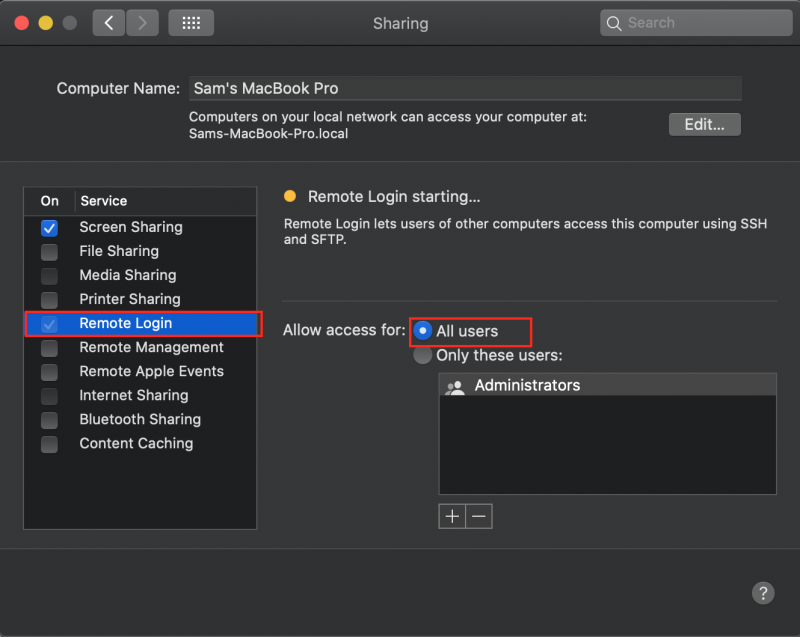
অথবা আপনি আপনার পছন্দ অনুযায়ী ব্যবহারকারীদের নির্বাচন করে নির্বাচন করতে পারেন 'শুধুমাত্র এই ব্যবহারকারীরা' বিকল্প
ধাপ 4: Mac এ রাস্পবেরি পাই টার্মিনাল অ্যাক্সেস করতে SSH কমান্ড চালান
একবার, আপনি রাস্পবেরি পাই আইপি ঠিকানাটি বের করুন, ম্যাক টার্মিনাল খুলুন এবং নিম্নলিখিত কমান্ডটি চালান:
ssh ব্যবহারকারীর নাম @ আইপি ঠিকানাআপনাকে রাস্পবেরি পাই এর ব্যবহারকারীর নাম এবং আইপি ঠিকানা প্রদান করতে হবে। তারপর এটি আপনার নিশ্চিতকরণের জন্য জিজ্ঞাসা করবে আপনি ডিভাইসের সাথে সংযোগ করা চালিয়ে যাবেন কিনা। সঙ্গে উত্তর হ্যাঁ বর্তমান ব্যবহারকারীকে রাস্পবেরি পাই ডিভাইসটি দূরবর্তীভাবে সংযোগ করার অনুমতি দিতে।

বিঃদ্রঃ: ম্যাক টার্মিনালে রাস্পবেরি পাই টার্মিনাল ইন্টারফেস সফলভাবে অ্যাক্সেস করতে আপনাকে ডিফল্ট রাস্পবেরি পাই পাসওয়ার্ড প্রদান করতে হবে।
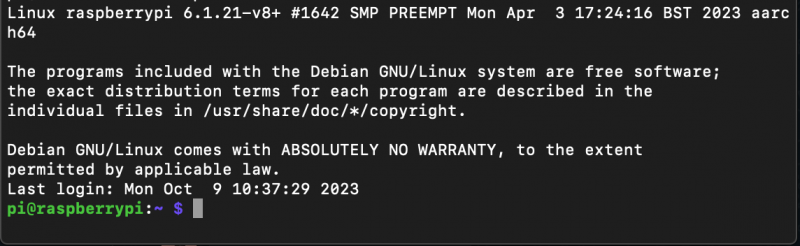
এটি ম্যাকের রাস্পবেরি পাই রিমোট টার্মিনাল অ্যাক্সেস সম্পূর্ণ করে। আপনি এখন ম্যাক টার্মিনাল থেকে সরাসরি রাস্পবেরি পাই এর জন্য কমান্ডগুলি চালাতে পারেন। যাইহোক, SSH সংযোগটি তখনই কাজ করবে যদি Mac এবং Raspberry Pi উভয়ই একই নেটওয়ার্কে সংযুক্ত থাকে।
ফায়ারওয়ালের মধ্যে ম্যাকে কীভাবে দূরবর্তীভাবে রাস্পবেরি পাই ডেস্কটপ অ্যাক্সেস করবেন
ম্যাকের রাস্পবেরি পাই টার্মিনাল অ্যাক্সেস করার পাশাপাশি, আপনি ফায়ারওয়ালের মধ্যে ম্যাক থেকে সরাসরি রাস্পবেরি পাই ডেস্কটপ অ্যাক্সেস এবং নিয়ন্ত্রণ করতে পারেন। যাইহোক, এর জন্য, আপনার একটি তৃতীয় পক্ষের এবং বহুল ব্যবহৃত দূরবর্তী অ্যাক্সেস অ্যাপ্লিকেশন VNC প্রয়োজন হবে। ম্যাকের উপর দূরবর্তীভাবে রাস্পবেরি পাই ডেস্কটপ অ্যাক্সেস করতে নীচের নির্দেশাবলী অনুসরণ করুন:
ধাপ 1: Mac এ VNC সক্ষম করুন
ডিফল্টরূপে, Raspberry Pi সিস্টেমে VNC ইনস্টল করা থাকে, কিন্তু ডিফল্টরূপে সক্রিয় করা হয় না; আপনি ব্যবহার করে রাস্পবেরি পাই কনফিগারেশন খোলার মাধ্যমে এটি সক্ষম করতে পারেন:
sudo raspi-configনির্বাচন করুন 'ইন্টারফেস বিকল্প' :
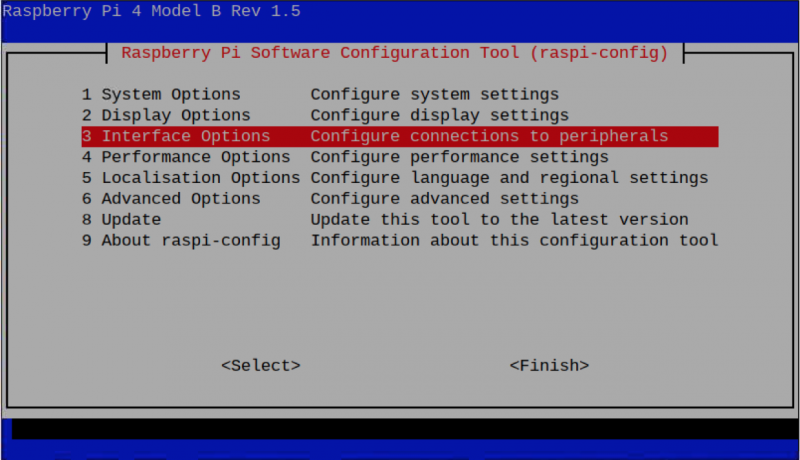
পছন্দ ' VNC' বিকল্প:
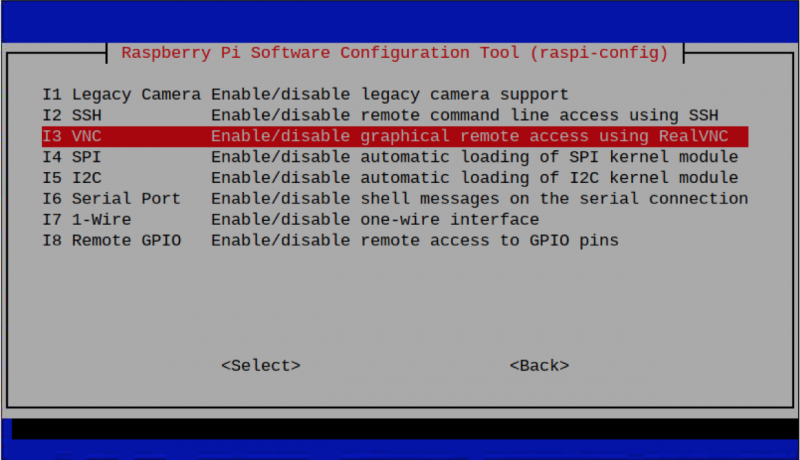
পছন্দ করা ' হ্যাঁ রাস্পবেরি পাইতে VNC সফলভাবে সক্ষম করতে:
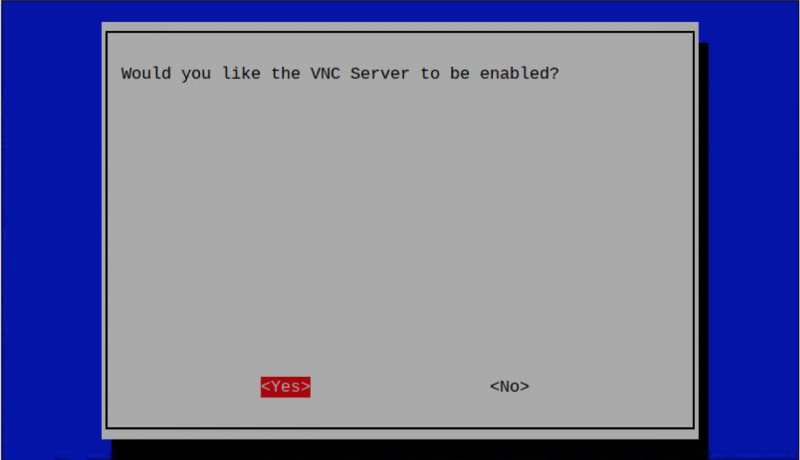
ধাপ 2: ম্যাকে VNC ভিউয়ার ইনস্টল করুন
আপনি ইনস্টল করতে হবে ভিএনসি ভিউয়ার ম্যাক থেকে এখানে , কারণ এটি আপনাকে VNC রিমোট সংযোগ ব্যবহার করে রাস্পবেরি পাই ডেস্কটপ অ্যাক্সেস করার অনুমতি দেবে।
ধাপ 3: ম্যাকে VNC সংযোগের অনুমতি দিন
ডিফল্টরূপে, নিরাপত্তা সমস্যার কারণে Mac VNC ভিউয়ারকে সিস্টেমে চালানোর অনুমতি দেয় না। আপনি '' নির্বাচন করে এটি সক্ষম করতে পারেন অ্যাক্সেসযোগ্যতা ' বিকল্পটি এবং 'এ ক্লিক করুন পরিবর্তন করতে লক ক্লিক করুন 'বিকল্প:
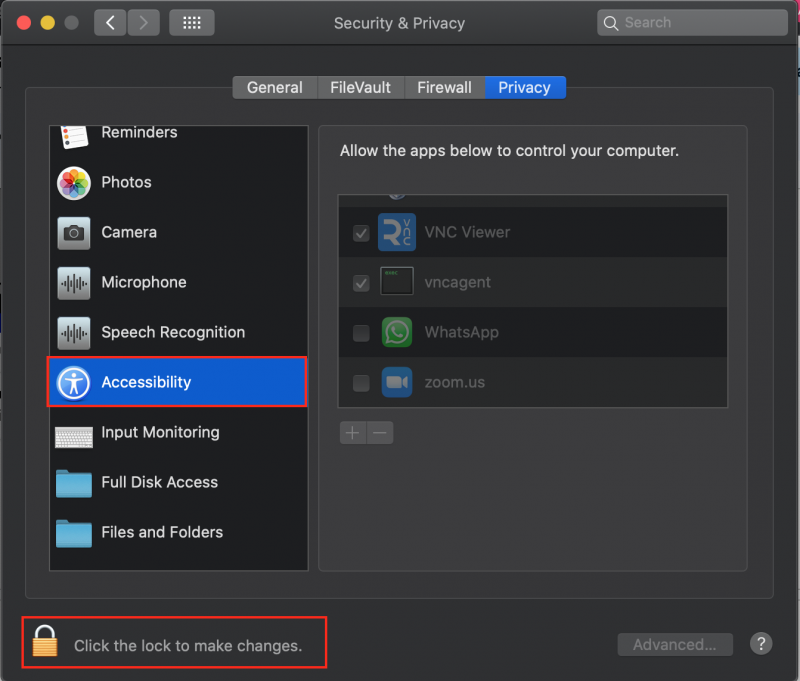
তারপর VNC ভিউয়ার নির্বাচন করুন এবং এটি আপনার সিস্টেমে অনুমতি দিন:
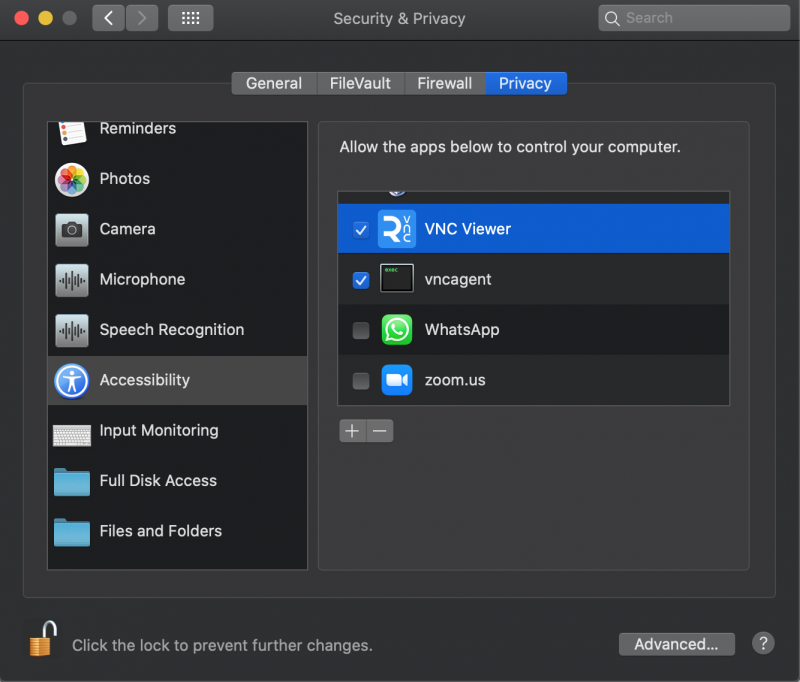
ধাপ 4: Mac এ রাস্পবেরি পাই ডেস্কটপ অ্যাক্সেস করুন
এখন ম্যাকে ভিএনসি ভিউয়ার খুলুন, রাস্পবেরি পাই আইপি ঠিকানা লিখুন, ম্যাকের রাস্পবেরি পাই ডেস্কটপ অ্যাক্সেস করতে ব্যবহারকারীর নাম এবং পাসওয়ার্ড যোগ করুন।
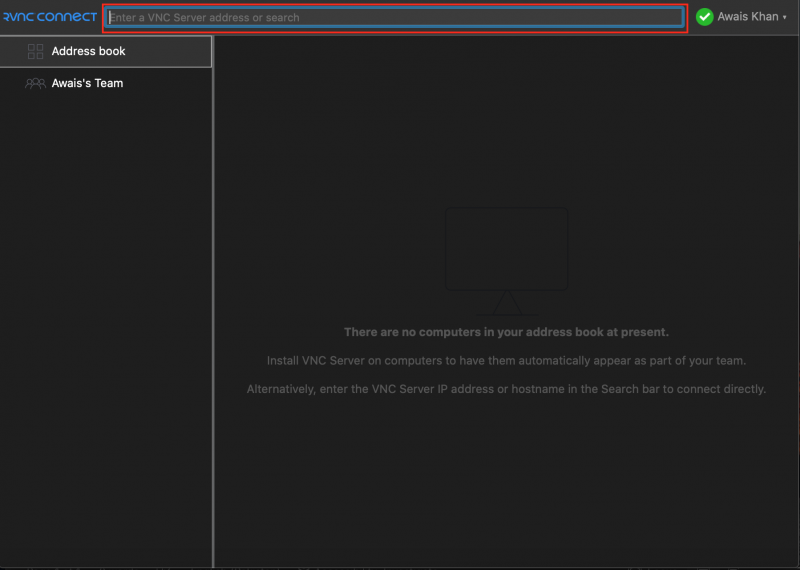
রাস্পবেরি পাই পাসওয়ার্ড সঠিকভাবে প্রবেশ করার পরে, আপনি VNC ভিউয়ারে রাস্পবেরি পাই ডেস্কটপ দেখতে পাবেন। আপনি এখন আপনার ম্যাক থেকে সরাসরি ডিভাইস নিয়ন্ত্রণ করা শুরু করতে পারেন:
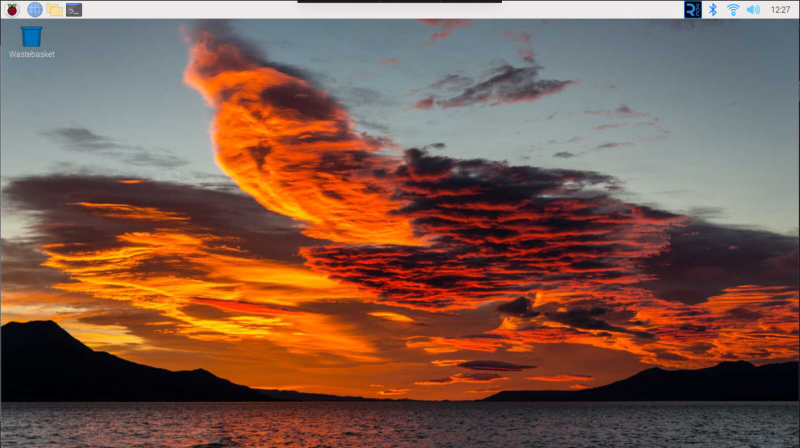
বিঃদ্রঃ: উভয় ডিভাইস একই নেটওয়ার্কের সাথে সংযুক্ত থাকলেই এই পদ্ধতির মাধ্যমে VNC সংযোগ কাজ করবে।
ফায়ারওয়ালের বাইরে ম্যাকে কীভাবে দূরবর্তীভাবে রাস্পবেরি পাই ডেস্কটপ অ্যাক্সেস করবেন
VNC ভিউয়ার ব্যবহারকারীদের ফায়ারওয়ালের বাইরে দূরবর্তীভাবে রাস্পবেরি পাই অ্যাক্সেস করার অনুমতি দেয়। এর মানে হল যে যদি আপনার ডিভাইসটি বিভিন্ন নেটওয়ার্কের সাথে সংযুক্ত থাকে, আপনি এখনও নিম্নলিখিত পদক্ষেপগুলি ব্যবহার করে এটি অ্যাক্সেস করতে পারেন:
ধাপ 1: আপনাকে ব্যবহার করে VNC ভিউয়ারে সাইন ইন করতে হবে সাইন ইন করুন রাস্পবেরি পাই-তে VNC কানেক্ট ইন্টারফেসের বিকল্প:
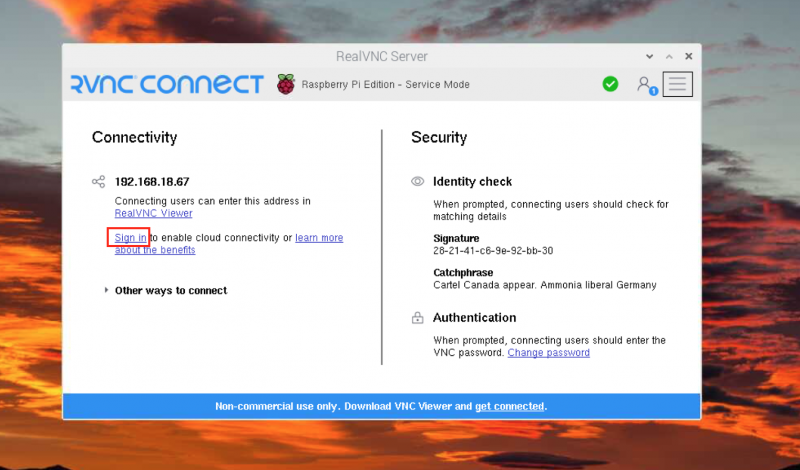
ধাপ ২: VNC সার্ভার সাইন ইন প্রক্রিয়া সম্পূর্ণ করতে ইমেল আইডি এবং পাসওয়ার্ড প্রদান করুন:
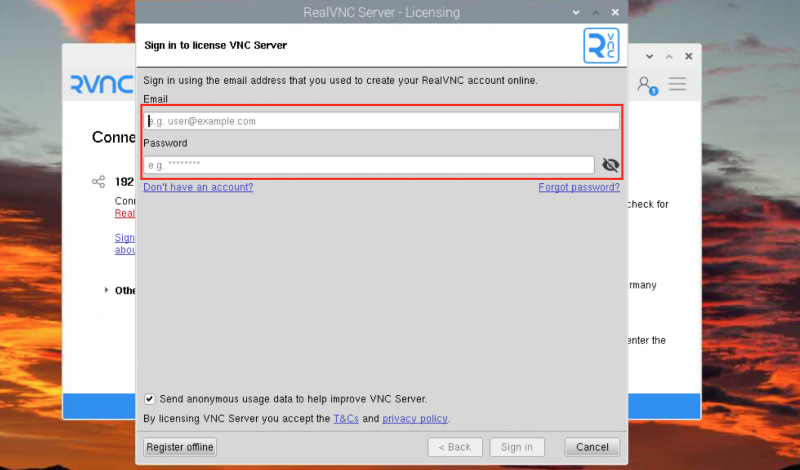
ধাপ 3: নির্বাচন করুন পরবর্তী সংযোগ পদ্ধতি বেছে নেওয়ার বিকল্প যেহেতু আমরা ডিফল্ট পদ্ধতিতে যাচ্ছি:
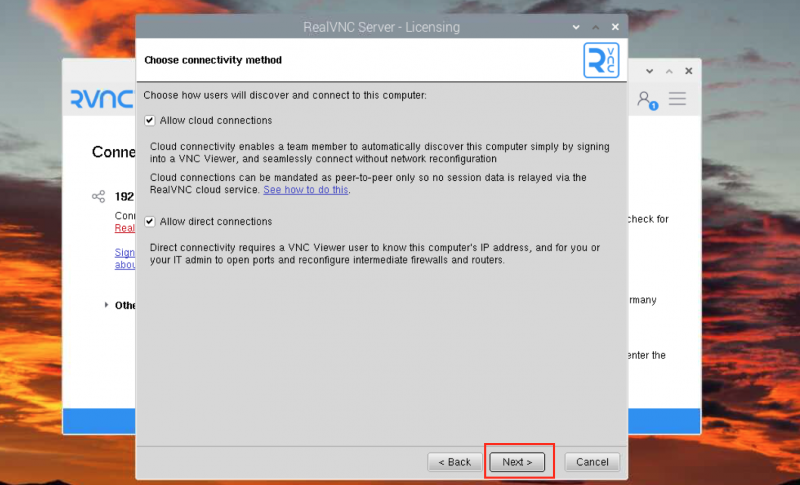
ধাপ 4: আপনি আপনার UNIX অ্যাকাউন্টের জন্য একই ব্যবহারকারীর নাম এবং পাসওয়ার্ড বেছে নিয়ে ডিফল্ট বিকল্পটি চালিয়ে যেতে পারেন। আপনি একটি সেট করতে পারেন VNC পাসওয়ার্ড আপনার VNC সেশনের জন্য আলাদাভাবে:
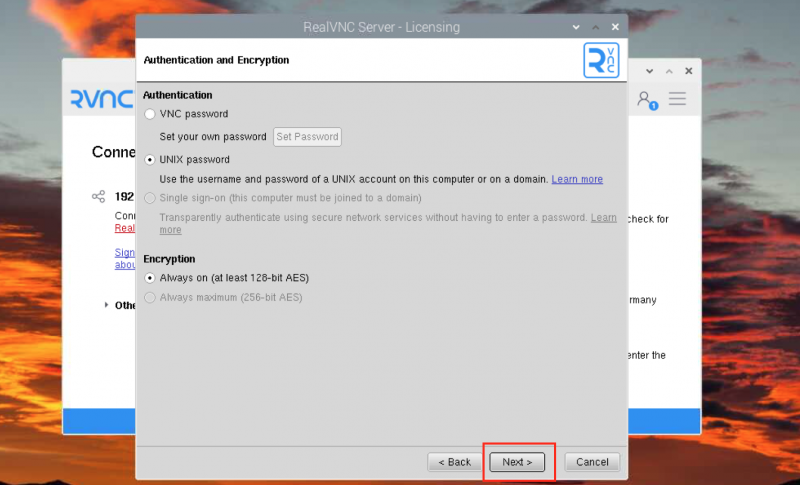
ধাপ 5: ডিফল্ট বিকল্পের সাথে যান এবং নির্বাচন করুন ' পরবর্তী ”:
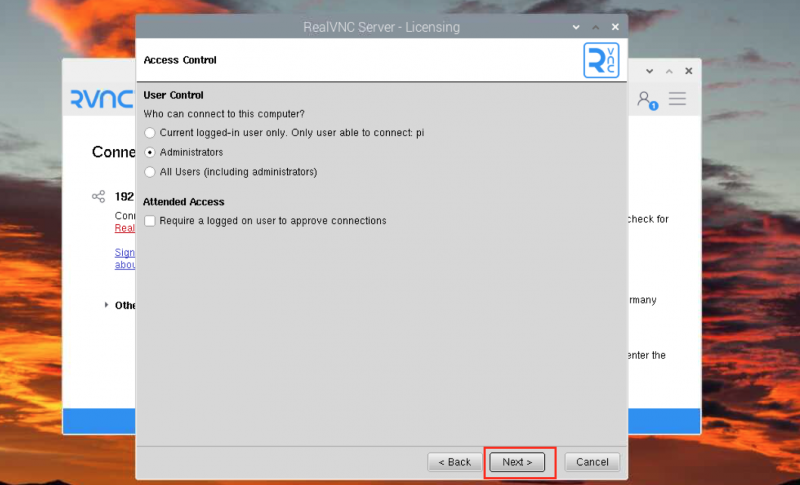
ধাপ 6: ক্লিক করুন 'প্রয়োগ করুন' আপনি যে পরিবর্তনগুলি করেছেন তা সন্তোষজনক তা নিশ্চিত করতে বোতাম:
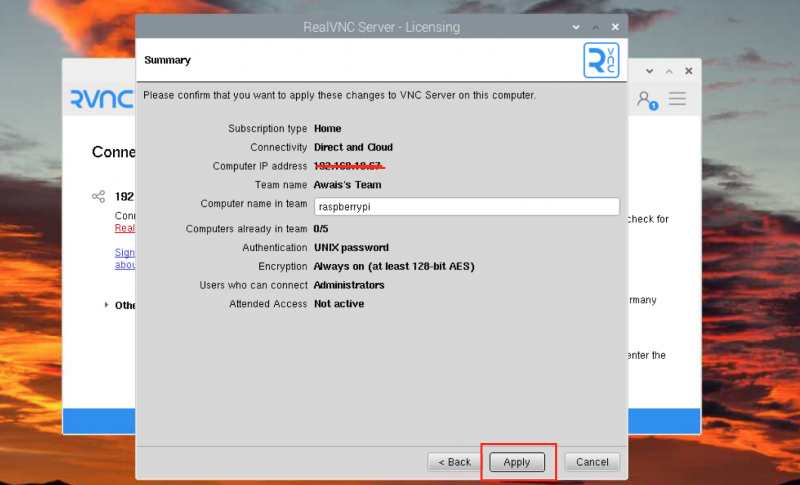
ধাপ 7: নোট করুন কম্পিউটারের নামটি নীচে প্রদর্শিত হয়েছে সংযোগ বিকল্প:
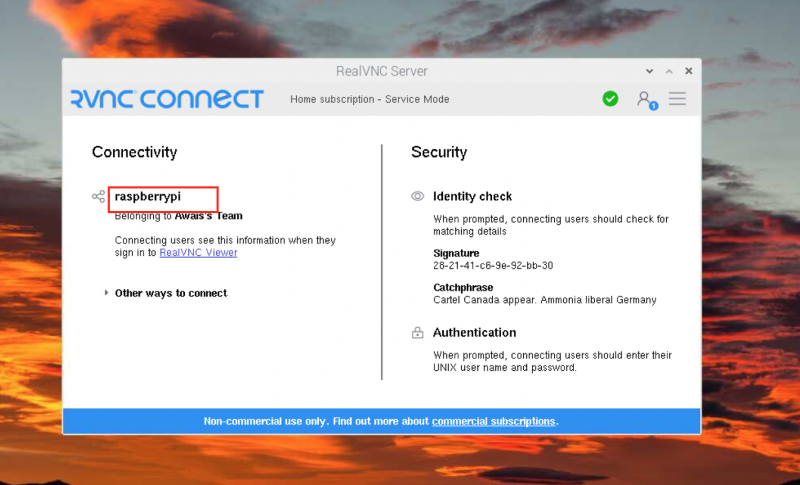
ধাপ 8: ম্যাকের ভিএনসি ভিউয়ারে কম্পিউটারের নাম লিখুন, এন্টার টিপুন। তারপর ফায়ারওয়ালের বাইরে রাস্পবেরি পাই ডেস্কটপে সফলভাবে অ্যাক্সেস করতে ডিফল্ট রাস্পবেরি পাই ব্যবহারকারীর নাম এবং পাসওয়ার্ড ব্যবহার করুন:
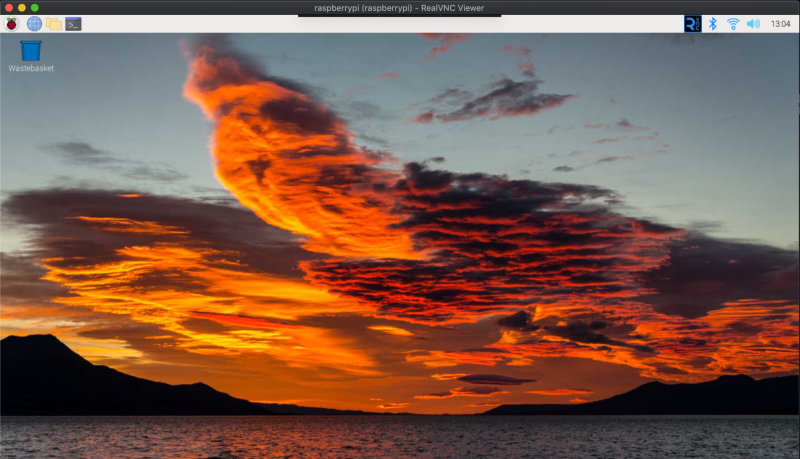
রাস্পবেরি পাইয়ের জন্য একাধিক VNC সেশন কীভাবে তৈরি করবেন
ডিফল্টরূপে, VNC শুধুমাত্র একটি একক VNC সংযোগ একবারে ব্যবহার করার অনুমতি দেয়। যাইহোক, যদি আরও ব্যবহারকারী থাকে যারা রাস্পবেরি পাই অ্যাক্সেস করতে চায়, আপনি একটি VNC সার্ভার তৈরি করতে পারেন। একটি VNC সার্ভার তৈরি করা অন্য ব্যবহারকারীদের বিরক্ত না করে রাস্পবেরি পাই অ্যাক্সেস করার অনুমতি দেবে। রাস্পবেরি পাইতে একাধিক VNC সেশন তৈরি করতে, রাস্পবেরি পাই টার্মিনাল খুলুন এবং নিম্নলিখিত কমান্ডটি চালান:
vncserver-ভার্চুয়াল 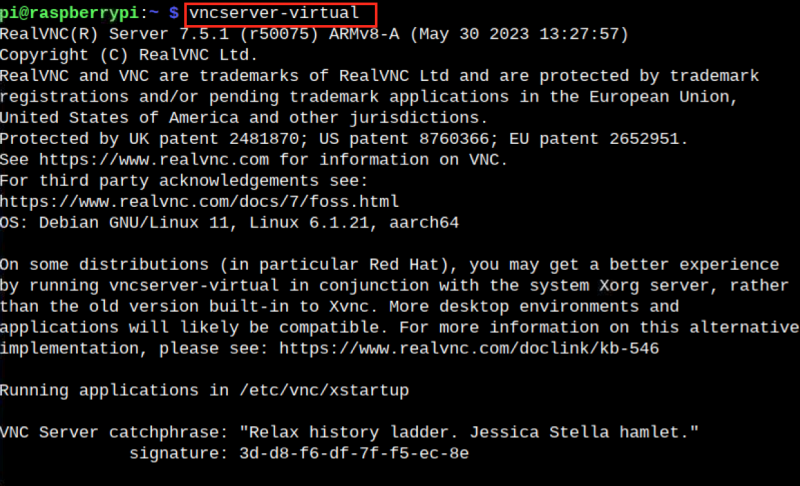
সাথে আইপি ঠিকানাটি নোট করুন 192.168.X.X:1 উপরের কমান্ডটি কার্যকর করার ঠিক পরে এবং ম্যাকের ভিএনসি ভিউয়ারে এই ঠিকানাটি পেস্ট করুন। এটি আপনার ম্যাকে একটি পৃথক VNC সেশন খুলবে:
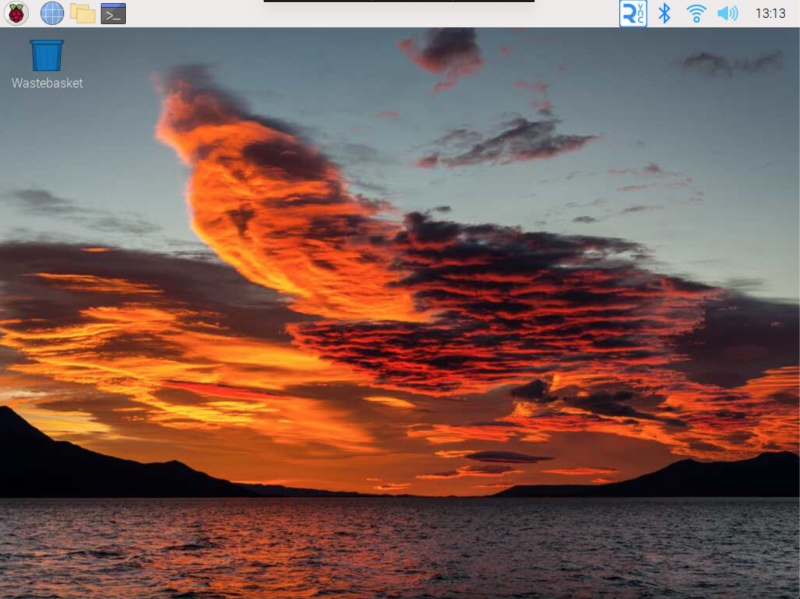
আপনি কার্যকর করতে পারেন vncserver একাধিক সেশন তৈরি করতে বারবার কমান্ড করুন। সেশনের সংখ্যার কোন সীমা নেই, তবে ন্যূনতম সেশন চালিয়ে আপনার সিস্টেমে কম বোঝা চাপানো ভাল।
উপসংহার
যারা ডিভাইসের জন্য আলাদা ডেস্কটপ এনভায়রনমেন্ট কিনতে চান না তাদের জন্য রাস্পবেরি পাই রিমোটলি অ্যাক্সেস উপযোগী। আপনি রাস্পবেরি পাইতে SSH বৈশিষ্ট্যটি সক্রিয় করে দূরবর্তীভাবে রাস্পবেরি পাই টার্মিনাল সক্ষম করতে পারেন। তারপরে ম্যাক টার্মিনালে রিমোট এসএসএইচ সংযোগ খুলতে রাস্পবেরি পাইয়ের আইপি ঠিকানা, ব্যবহারকারীর নাম এবং পাসওয়ার্ড ব্যবহার করুন। রাস্পবেরি পাই ডেস্কটপ অ্যাক্সেস করতে, আপনি VNC পরিষেবা ব্যবহার করতে পারেন যা ডেস্কটপ অ্যাক্সেস করতে রাস্পবেরি পাই আইপি ঠিকানা, ব্যবহারকারীর নাম এবং পাসওয়ার্ড ব্যবহার করে। SSH এবং VNC উভয় পদ্ধতির জন্য ধাপে ধাপে বিস্তারিত নির্দেশিকা এই গাইডের উপরের বিভাগে দেওয়া আছে।